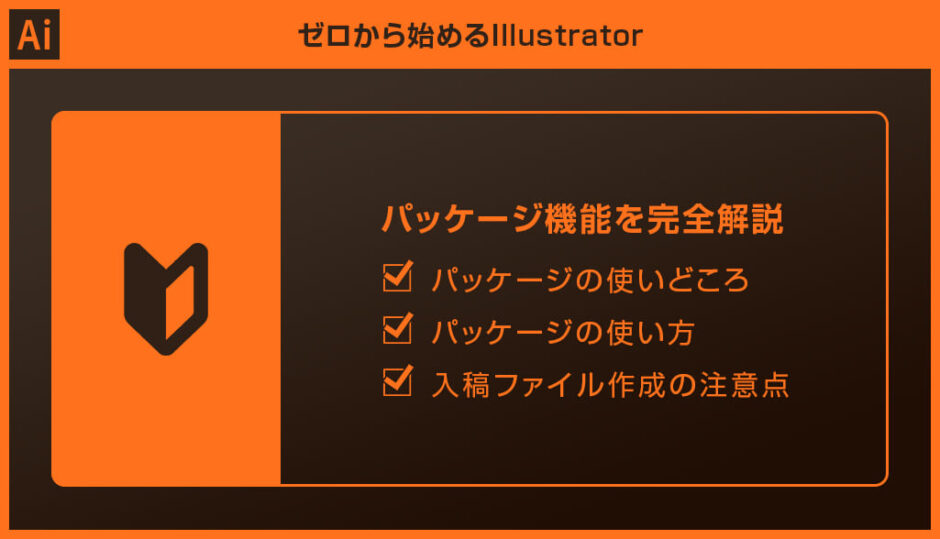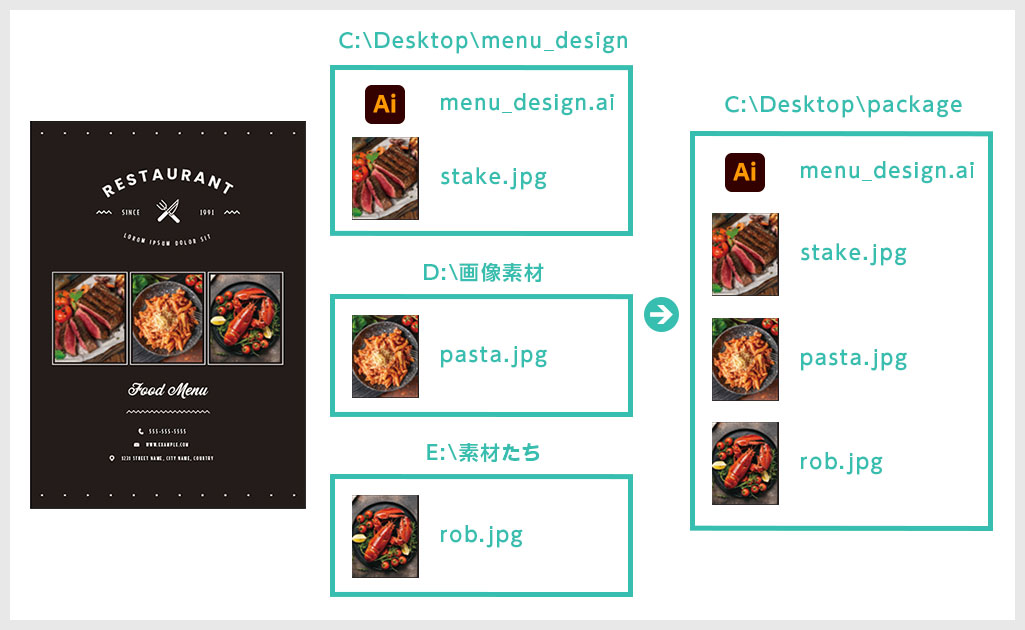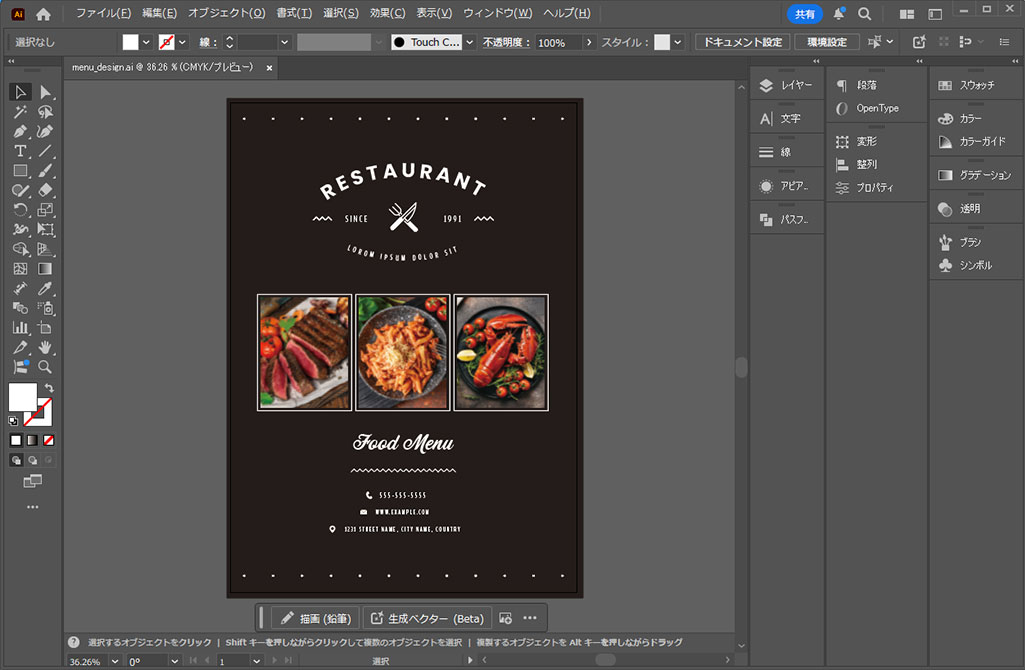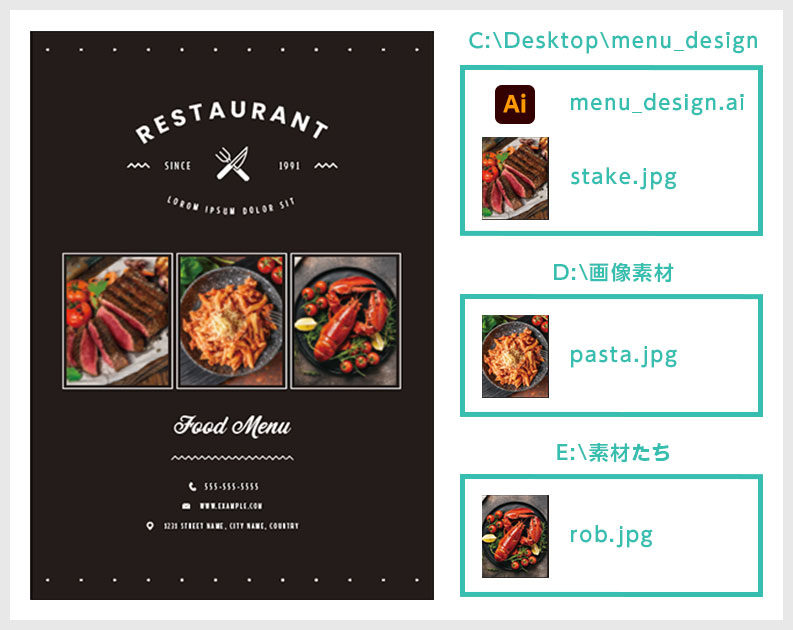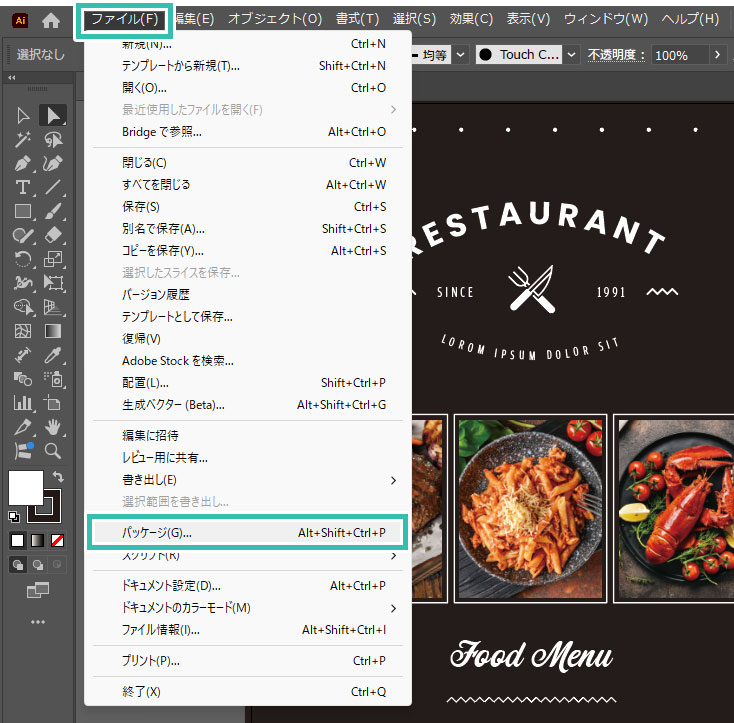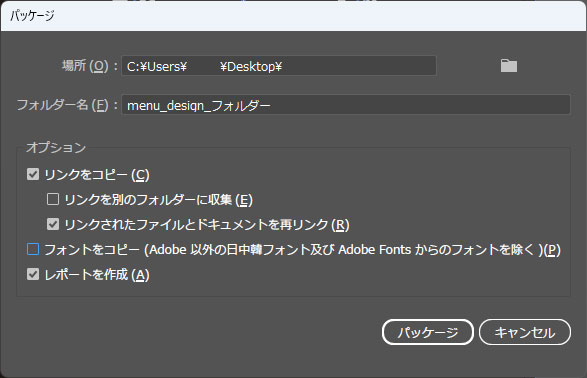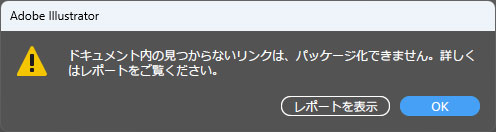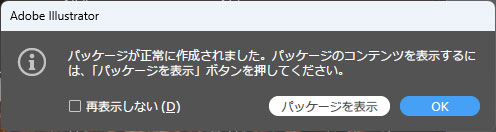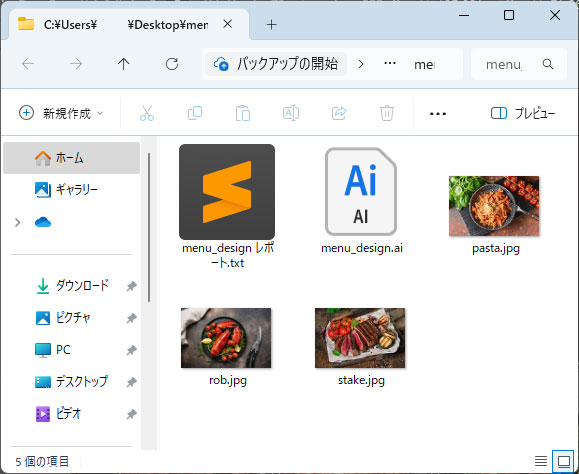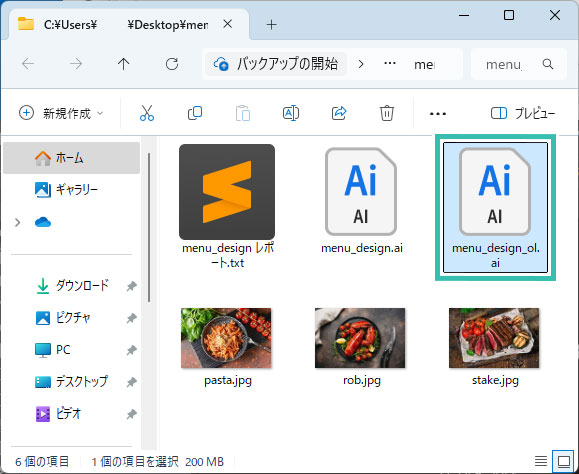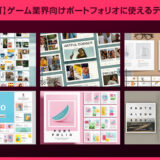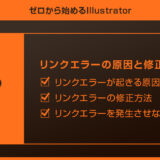Illustrator(イラストレーター)のパッケージ機能の意味や使い方をイラレ初心者の方に詳しく解説します。
リンク配置している画像の場所がバラバラで管理が大変、入稿データのリンク配置画像がちゃんと揃っているか確認するのが大変…など。入稿データを作成する上で非常に強力な機能であるパッケージの意味と使い方を解説いたします。
これからIllustratorを始められる方、より詳しくイラレを学習されたい方にオススメのコンテンツですよ。
この記事の目次
Illustratorを使ってクリエイティブを行う際、画像などをリンク配置する事が多々あります。リンク元の画像が様々な場所からバラバラにリンクされているファイルを1つのフォルダ内にまとめる機能がパッケージです。パッケージは特に入稿ファイル作成の際に便利な機能なので、リンク配置のファイル管理が苦手な方、リンク切れなどの対策にも繋がりますよ。
Illustratorのパッケージ機能を使う方法を解説します。
イラレ初心者の方にも再現可能ですよ!
未導入の方はAdobe公式サイトからダウンロードしておきましょう。(7日間の無料体験が可能)
なお、AdobeCCのプランはコチラの記事で徹底解説しています。
最新データの状態で保存しておきましょう。
・リンクをコピー
・リンクを別のフォルダーに収集(チェック無し)
・リンクされたファイルとドキュメントを再リンク
・フォントをコピー(Adobe以外の日中韓フォント及びAdobeFontsからのフォントを覗く)(チェック無し)
・レポートを作成(チェックはお好みで)
設定後は [ パッケージ ] をクリック。
フォントをコピー(Adobe以外の日中韓フォント及びAdobeFontsからのフォントを覗く)にチェックを入れるとフォントファイルも保存されますが、後にアウトライン化するので必要ありません。
※ただし配置しているイメージ内に更に配置を設定している孫ファイルはパッケージしても収集されないので注意が必要です。
紙媒体やPDF形式で作成したポートフォリオの品質を手っ取り早く高めるには、高品質なテンプレートの活用が最も効率的かつ効果的です。
商用利用可能で高品質テンプレートばかり厳選!
今まで意識しなかった多くの「気づき」に出会えますよ。
※なお、ポートフォリオ制作はInDesign(インデザイン)を使うのが最も効率的です。
コチラでインデザ初心者の方向けにポートフォリオテンプレートの使い方を詳しく解説しております。

2時間あればポートフォリオが作れます。
編集にはInDesignが必須、未導入の方はInDesign公式サイトから入手しておきましょう。
ダウンロードする

A4に印刷したポートフォリオ、PDF形式、どちらも短時間で作成可能です。
ダウンロードする


作品を大きく見せる、制作過程を見せる、複数見せる、横長作品を画面内に綺麗に収める等、どんなパターンにも当てはめる事が可能ですよ。
ダウンロードする

単色に文字だけで構成した表紙も素敵です。
ページ中身のレイアウトパターンも豊富、あえて表紙をシンプルにする手法もアリですよ。
ダウンロードする
下記リンクで多数の高品質なポートフォリオテンプレートを紹介しています!
Illustratorのスキルアップをする上で、プロが作成した生データを研究する事は重要です。
下記記事でプロが作成した高品質で汎用性の高いテンプレート素材を紹介しています。
全て商用利用可能、テキストや画像を変えるだけでプロの品質が出せます。
制作の手間を劇的に軽減するだけでなく、スキルアップの教材としても活用できますよ!
様々なフライヤーのテンプレート50選
ロゴ・見出しなどキャッチなオリジナルタイトルを一瞬で作成できる優秀な素材ばかり!
商用利用が可能で高品質なテキストエフェクト50選
下記記事で良質な素材を紹介しております。併せてチェックしてください!
以上、Illustrator(イラストレーター)のパッケージ機能の使い方についてでした。
入稿ファイルを作成する際、リンク配置している画像などを1つのフォルダにまとめる機能がパッケージです。基本的にAIデータを作成する際、リンク配置する画像はAIと同じフォルダ内にまとめて作成します。
横着をして別フォルダ、別ドライブの画像をリンク配置して作成を進めて面倒になった際などにパッケージは威力を発揮します。また、入稿データの最終確認としてパッケージを使います。
パッケージは入稿データのミスを無くす上で欠かせない機能なので是非活用して下さい!
ではまた!

ポートフォリオ制作はイラレよりInDesignの方が効率的に作成できます。
まだInDesignを導入されていない方はAdobe公式サイトから入手できます。
高品質で商用利用可能なポートフォリオテンプレート46選はコチラ!
イラレ基本操作









































バナーやデザイン関連







絵作り













アイコン・ロゴ制作
















追加機能・その他機能











ポートフォリオやDTPテンプレート





スウォッチやブラシ素材





テキストをロゴにできるエフェクト


汎用的なデザイン素材や季節素材